このガイドでは、Fairlight-Presetsを作成および管理する方法を説明します。プリセットは、プロジェクトで繰り返し使用できる特定の設定の保存されたテンプレートです。オーディオ編集を最適化したり、時間を節約したりするために、プリセットの管理は効率的に作業するのに役立ちます。
主なポイント
- プリセットを保存して繰り返し使用することで設定を素早く再利用できます。
- プリセットを簡単に作成、命名、他のプロジェクトで使用できます。
- 削除したプリセットは、すぐには表示されないDaVinci Resolveの特定の領域に存在します。
ステップバイステップガイド
ステップ 1: プリセットの理解
プリセットを作成する前に、プリセットが何であるかを明確にしてみましょう。プリセットは異なるプロジェクトで再利用できる特定の設定の保存されたテンプレートです。これにより、毎回設定を再構成する必要なく、同じ設定で作業できます。
ステップ 2: Fairlight領域へのアクセス
DaVinci Resolveを起動し、Fairlight領域に移動します。これは、音声編集機能へのアクセスを提供する音符アイコンをクリックすることで行います。
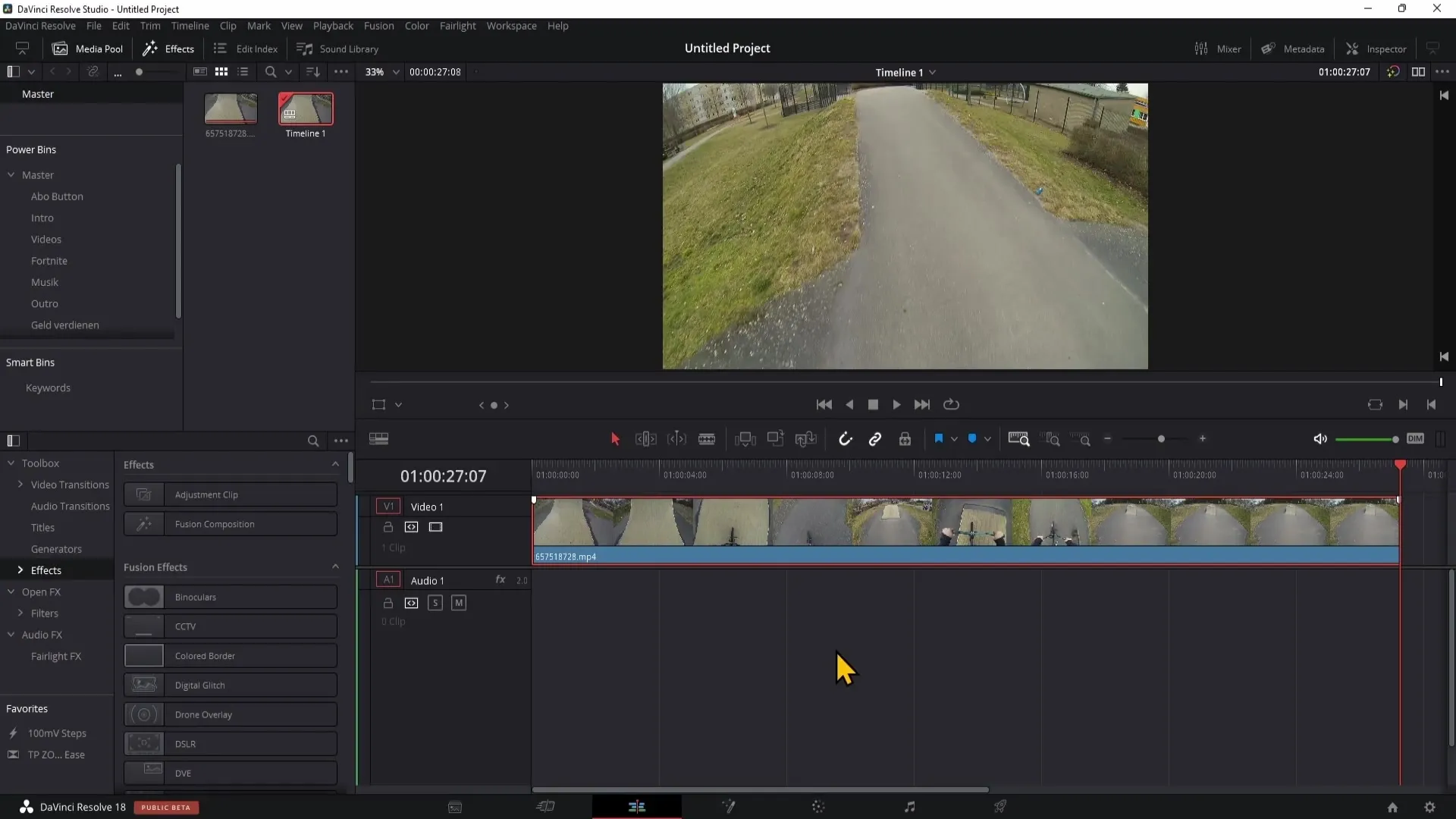
ステップ 3: 新しいプリセットの作成
さて、プリセットを作成しましょう。ダイナミック設定に移動し、ダイナミックオプションをダブルクリックします。コンプレッサーを選択し、設定を調整して要件に合わせます。
ステップ 4: プリセットの保存
設定に満足したら、プリセットを保存します。新しいプリセットを作成するには、左上のプラス記号をクリックします。たとえば、「YouTube Videos」や「Test」という名前を付け、保存します。
ステップ 5: 他のプロジェクトでプリセットを使用する
プリセットを保存したら、別のプロジェクトで使用できます。他のプロジェクトに移動し、同じ領域にアクセスし、「Default」をクリックします。その後、リストからプリセットを選択します。以前と同じ設定が表示されることに気づくでしょう。
ステップ 6: 既存プリセットの削除
必要なくなったプリセットを削除する場合は、Fairlight領域内のプリセットに移動します。左上の「Falad」をクリックし、「Presets Library」に移動します。そこで、必要なフィルターを選択し、プリセットを見つけることができます。
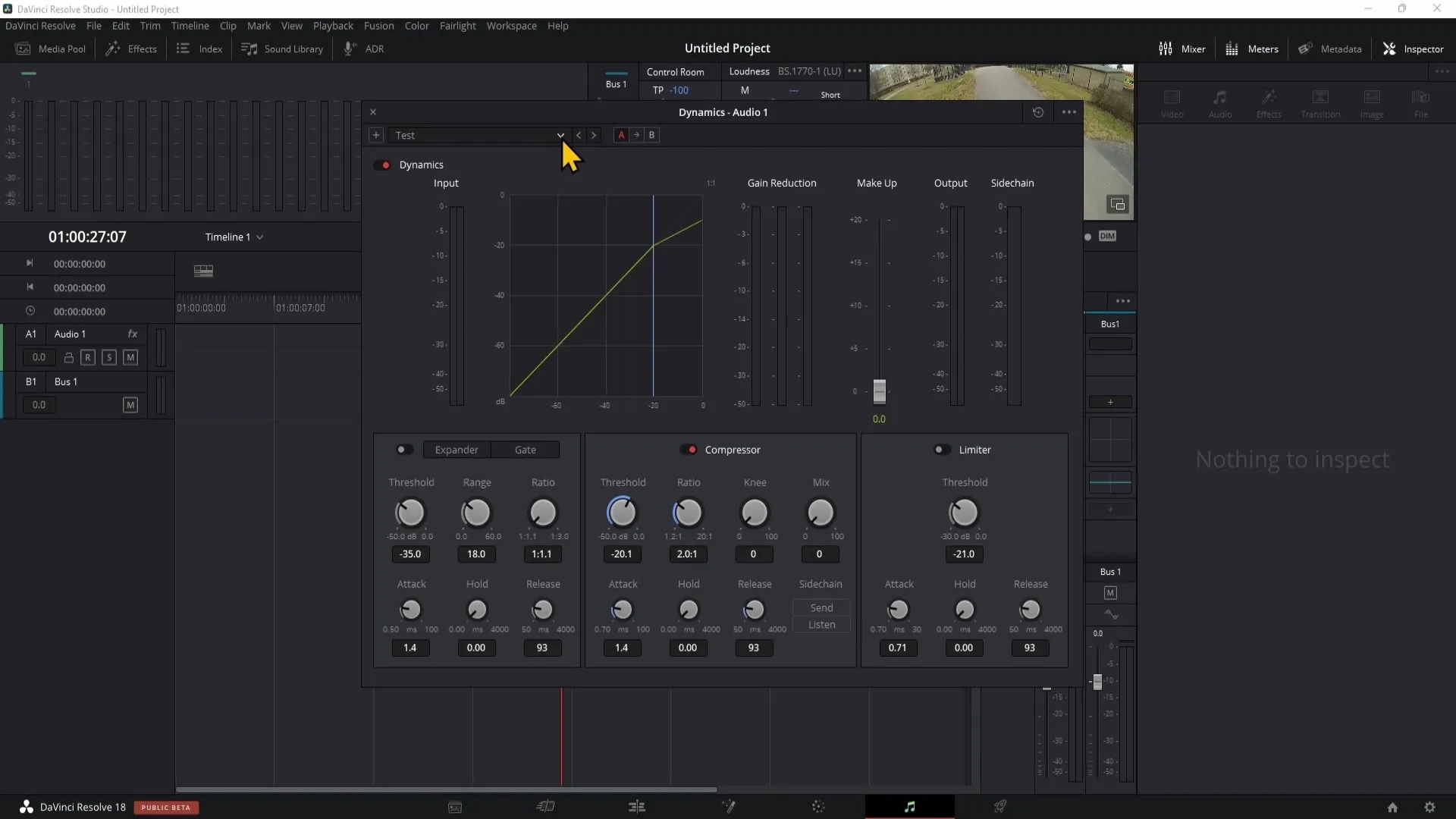
ステップ 7: 削除の確認
プリセットを削除するには、削除したいプリセットをクリックします。リストの下部にある「Delete」をクリックします。削除を確認し、プリセットは削除されます。
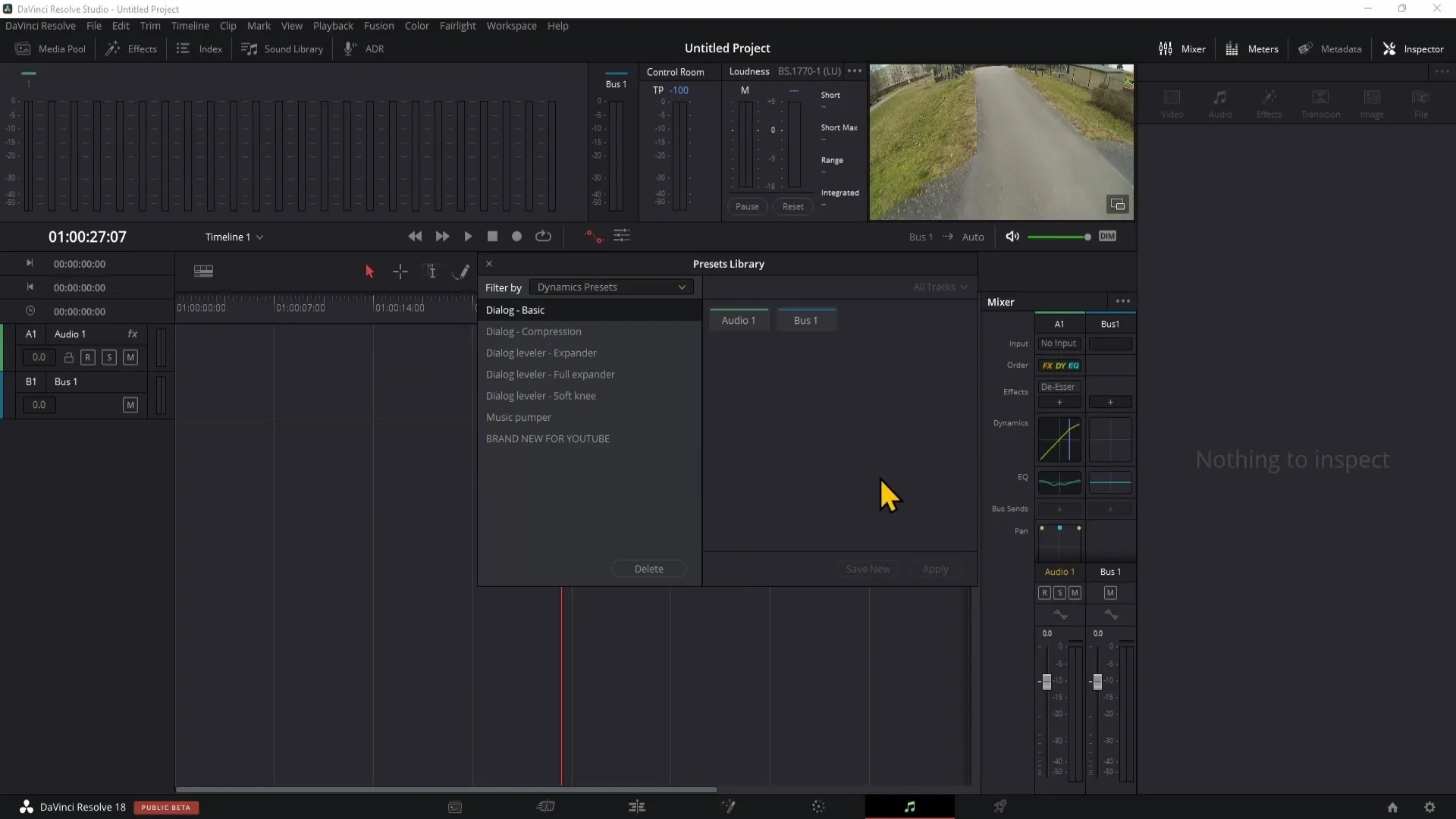
まとめ
結論として、DaVinci Resolveでのプリセットの管理は非常に便利な機能です。オーディオ設定を統一し、時間を節約するために、素早く簡単にプリセットを作成して使用できます。不要なプリセットの削除も簡単で、Presets Libraryで行うことができます。
よくある質問
DaVinci Resolveでプリセットを作成する方法は?ダイナミック設定のプラス記号をクリックし、プリセットに名前を付けることでプリセットを作成できます。
保存されたプリセットはどこで見つけられますか?保存されたプリセットは、異なるプリセットを選択できる「Default」のFairlight領域にあります。
プリセットを削除する方法は?プリセットを削除するには、Presets Libraryに移動し、プリセットを選択して「Delete」をクリックします。


